
こんにちは。セルクルサポート窓口です。
今回はWindowsでのスクリーンショットの撮り方をご紹介します。
スクリーンショットとは
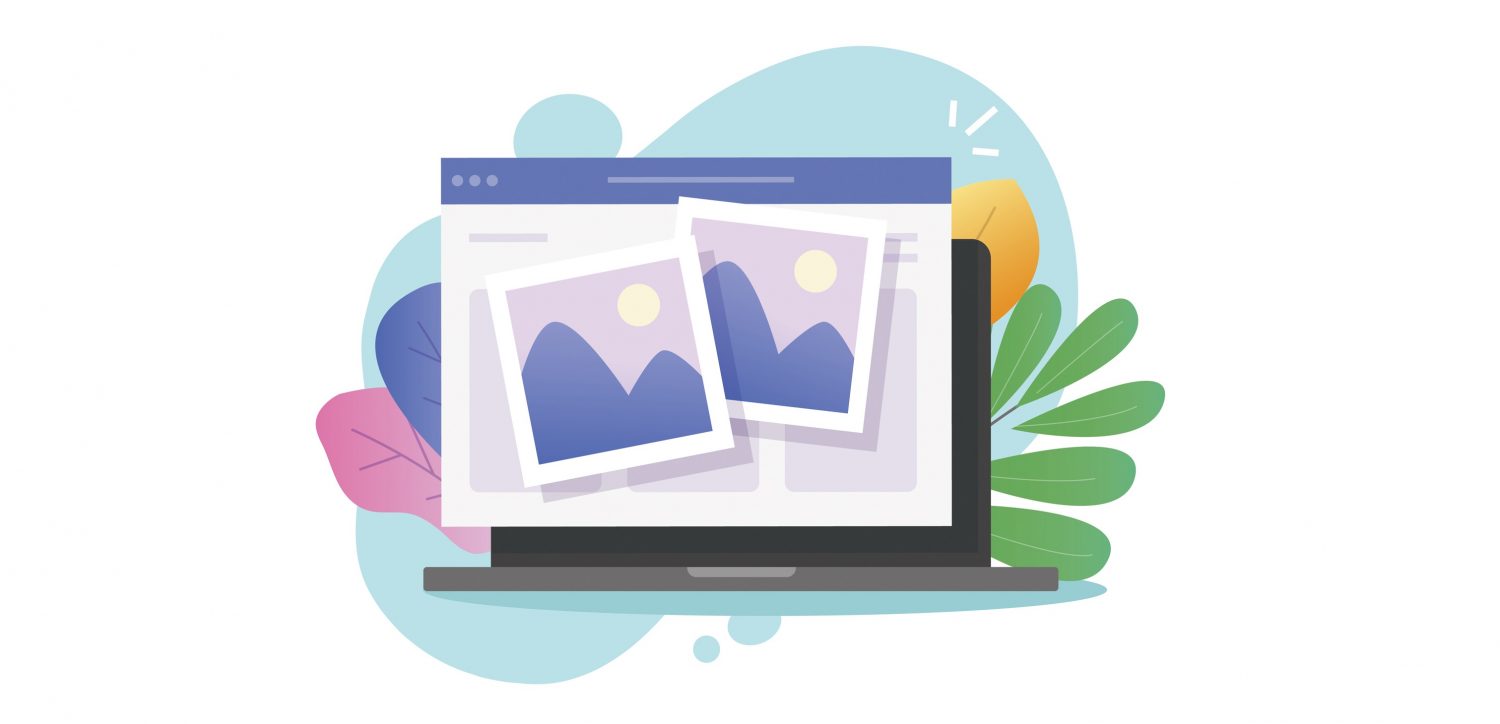
スクリーンショットとは、モニターの全体または一部をそのまま映した画像のことを指します。
※略して「スクショ」とも呼ばれます
今回はWindows、Macそれぞれのスクリーンショットの撮り方をご紹介します。
ショートカットキーを使った方法
Windowsの場合
「PrintScreen」のキーを使用します。PCによってほかのキーと組み合わせて使う必要がございます。
例:「PrintScreen」+「Fn」+「Win」を同時押し、もしくは「PrintScreen」+「Fn」を同時押し
通常はクリップボードに保存がされるのみなので、保存をされる場合は「ペイント」などの画像編集ソフト上で貼り付け(Ctrl+V)をして取り込んでください。
Macの場合
「shift」+「command」+「3」の3つのキーを同時に長押し、しばらくするとデスクトップに画像が保存されます。
ブラウザの拡張機能を使った方法
chromeの拡張機能を使うことによって、chromeのブラウザ上のスクリーンショットを取ることができます。
FireShot
上記の拡張ソフトを使うと、ブラウザに表示されている範囲や選択した範囲だけではなく
スクロールが必要になる長いページ全体を1枚の画像として保存できます。
ただし、対応しているブラウザはGoogle ChromeとFirefoxの2つとなるので注意が必要です。
まとめ
今回はスクリーンショットの撮り方を紹介しました。
スクリーンショットを見せると近くにいない人にも現在の画面の状況を共有できるので、例えばパソコン上でエラーが出てしまった時などもその写真を送って実際の画面を見せながら相談することもできます。
とても便利な機能なので、使ったことがない人はぜひこちらの記事を参考にしてみてください?
※本内容はホームページのサポート対象外となりますため、お問い合わせをいただいても詳細のご案内等ができかねるご内容となりますが、ホームページ運用をしていくうえで、ご参考となりますと幸いでございます。
また、仕様変更により実際の操作と異なる場合がございます。恐れりますが、ご理解のほど よろしくお願い申し上げます。

